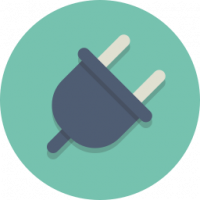დააფიქსირეთ ბუნდოვანი შრიფტები Windows 10-ში
თუ Windows 10-ში ბუნდოვანი შრიფტების პრობლემის წინაშე დგახართ, ეს შეიძლება მართლაც შემაშფოთებელი იყოს და შესაძლოა არ იცოდეთ რა ცვლილებები შეიტანა მაიკროსოფტმა თავის ოპერაციულ სისტემაში იმის გასაგებად, თუ რატომ ხედავთ ბუნდოვანს შრიფტები. Windows 8.1-დან მაიკროსოფტმა შეცვალა DPI სკალირების ქცევა. თუ არ ხართ კმაყოფილი Windows 10-ში თქვენი DPI-ის ამჟამინდელი სკალირების შედეგით, უნდა სცადოთ სტატიაში ნახსენები გადაწყვეტილებები.
რეკლამა
Windows 8.1-ში წაიშალა გლობალური ვარიანტი „გამოიყენე XP სტილის მასშტაბირება“. XP სტილის სკალირების გამოყენება ჯერ კიდევ შესაძლებელია, მაგრამ თქვენ უნდა ჩართოთ იგი თითო აპის საფუძველზე. ამის ნაცვლად, როდესაც DPI მასშტაბირებულია, ახლა, Vista-ში დანერგილი DPI ვირტუალიზაციის ახალი მეთოდი ნაგულისხმევად ჩართულია ყველა აპისთვის! თუმცა, აპებისთვის, რომლებიც არ სკალირებენ სწორად, შრიფტები ბუნდოვანი ხდება.
დააფიქსირეთ ბუნდოვანი შრიფტები Windows 10-ში თითო აპლიკაციის საფუძველზე
თუ ბუნდოვანი ტექსტის პრობლემა გაქვთ მხოლოდ ერთ აპლიკაციაში ან რამდენიმე აპში, მიჰყევით ამ ნაბიჯებს:
- დააწკაპუნეთ მაუსის მარჯვენა ღილაკით იმ აპების მალსახმობზე, სადაც ხედავთ ბუნდოვან შრიფტებს და დააწკაპუნეთ თვისებებზე.
- გადადით თავსებადობის ჩანართზე.
- შეამოწმეთ ვარიანტი „გამორთეთ ეკრანის მასშტაბირება მაღალი DPI პარამეტრებზე“.
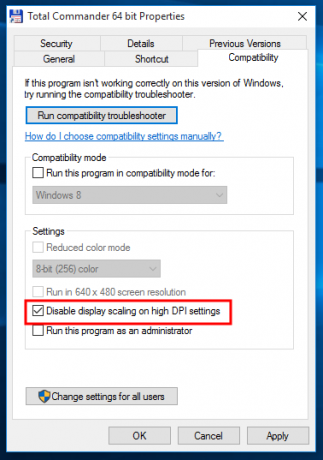
- დააწკაპუნეთ OK და ახლა სცადეთ აპლიკაციის გაშვება, რათა ნახოთ, გაქრა თუ არა ბუნდოვანი ტექსტის პრობლემა.
როგორ დავაფიქსიროთ ბუნდოვანი შრიფტები Windows 10-ში
კიდევ ერთი რამ, რაც შეგიძლიათ სცადოთ, არის თქვენი DPI პარამეტრების 100%-მდე შემცირება. აი როგორ:
- გახსენით პარამეტრების აპი.
- გადადით სისტემა - ჩვენება.
- დააყენეთ საჩვენებელი ზოლი „ტექსტის, აპების და სხვა ელემენტების ზომის შეცვლა:“ მარცხენა პოზიციაზე. მნიშვნელობა უნდა იყოს "100%", როგორც ნაჩვენებია ქვემოთ:
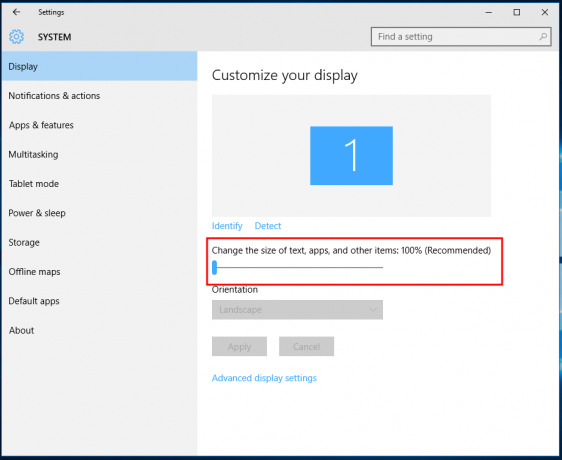
- გადით თქვენი Windows სესიიდან და შედით უკან.
თუ შედეგი მაინც არ არის ის, რაც გინდოდათ, სცადეთ შემდეგი გამოსავალი.
დააფიქსირეთ ბუნდოვანი შრიფტები Windows 10-ში სკალირების მეთოდის შეცვლით.
შესაძლებელია Windows 10-ის მიერ გამოყენებული სკალირების მეთოდის დაბრუნება ძველზე, რომელიც გამოიყენება Windows 8 RTM-ში და Windows 7-ში. ბევრი მომხმარებლისთვის ის უზრუნველყოფს ბევრად უკეთეს შედეგებს, ვიდრე ნაგულისხმევი.
ძველი სკალირების მეთოდის გასააქტიურებლად, გააკეთეთ შემდეგი:
- გახსენით რეესტრის რედაქტორი.
- გადადით შემდეგ რეესტრის გასაღებზე:
HKEY_CURRENT_USER\Control Panel\Desktop
რჩევა: შეგიძლიათ წვდომა რეესტრის ნებისმიერ სასურველ კლავიშზე ერთი დაწკაპუნებით.
- დააყენეთ DpiScalingVer პარამეტრი 0x00001018-ზე, როგორც ეს ნაჩვენებია ქვემოთ:
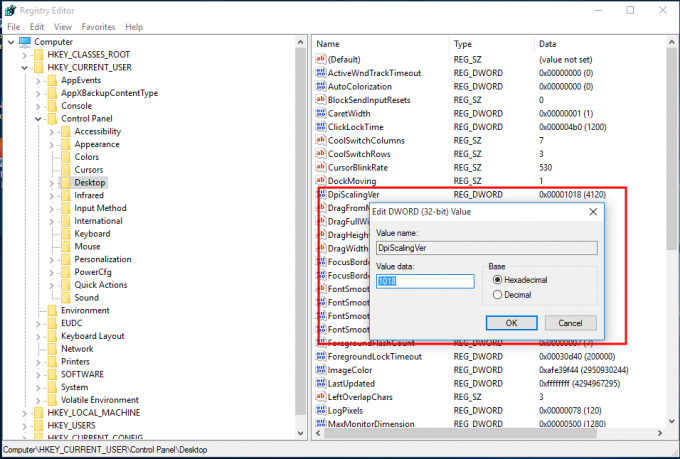
- დააყენეთ Win8DpiScaling პარამეტრი 1-ზე:
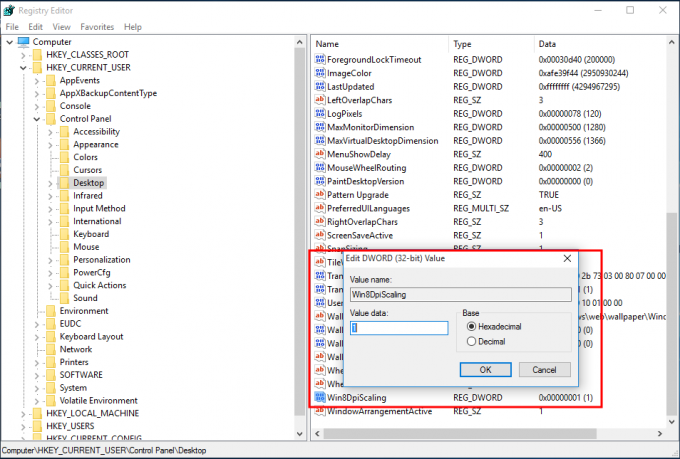
- შექმენით ახალი 32-ბიტიანი DWORD მნიშვნელობა სახელად LogPixels და დააყენეთ 0x00000078:

- ახლა, გადატვირთეთ Windows 10.
გადატვირთვის შემდეგ, ბუნდოვანი შრიფტები აღარ იმოქმედებს თქვენზე.
მე მოვამზადე რეესტრის დამუშავების მზა ფაილები, ასე რომ თქვენ შეგიძლიათ გადახვიდეთ სკალირების მეთოდებს შორის ერთი დაწკაპუნებით.
ჩამოტვირთეთ რეესტრის ფაილები
შეაერთეთ "Windows 8 DPI method.reg" ფაილი ორჯერ დაწკაპუნებით, რათა გაააქტიუროთ მემკვიდრეობითი სკალირება. ცვლილებების გასაუქმებლად დააწკაპუნეთ ფაილზე Default DPI method.reg. არ დაგავიწყდეთ თქვენი კომპიუტერის გადატვირთვა.